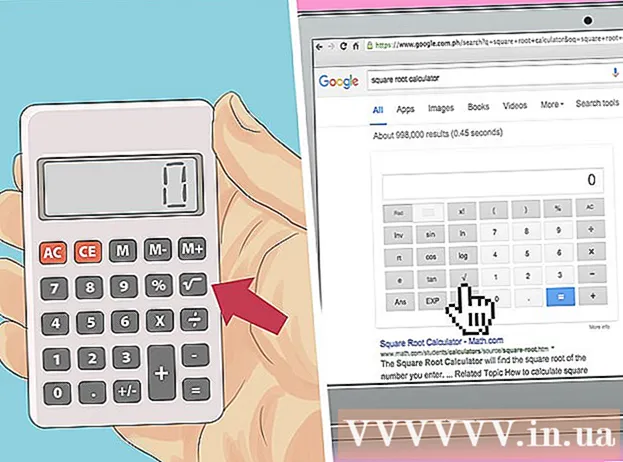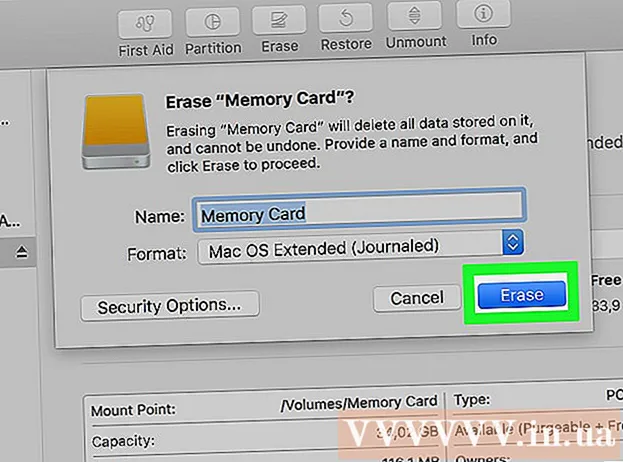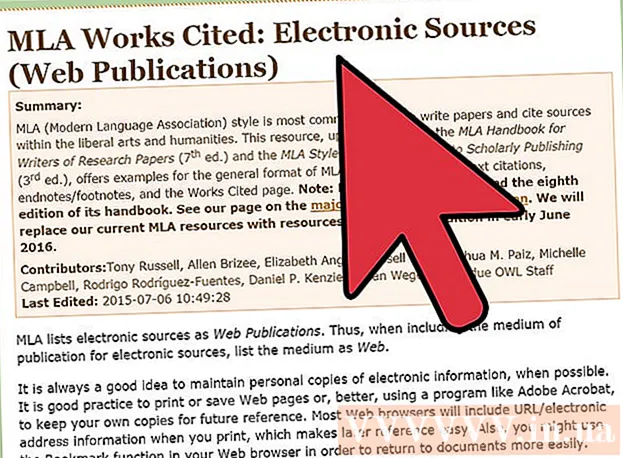Avtor:
Eric Farmer
Datum Ustvarjanja:
4 Pohod 2021
Datum Posodobitve:
1 Julij. 2024

Vsebina
- Koraki
- Metoda 1 od 3: Konfiguriranje novega usmerjevalnika
- Metoda 2 od 3: Poiščite brezžični vmesnik
- Metoda 3 od 3: Povezava z omrežjem
- Nasveti
To je vodnik po korakih za nastavitev domačega omrežja (IEEE 802.11, znan tudi kot WiFi) v Puppy Linuxu s pomočjo čarovnika za nastavitev grafičnega omrežja.
Koraki
Če nimate novega usmerjevalnika, ga samo vklopite in pojdite naravnost na razdelek Iskanje brezžičnega adapterja (glejte spodaj). Prepričajte se, da je povezan z računalnikom.
Metoda 1 od 3: Konfiguriranje novega usmerjevalnika
 1 Usmerjevalnik priključite v internetno vtičnicoče želite deliti internet.
1 Usmerjevalnik priključite v internetno vtičnicoče želite deliti internet. 2 Usmerjevalnik povežite z računalnikom z uporabo ethernetnega kabla.
2 Usmerjevalnik povežite z računalnikom z uporabo ethernetnega kabla. 3 Odprite brskalnik in vnesite naslov "http://192.168.0.1 192.168.0.1" ali "http://192.168.2.1 192.168.2.1" ali "http://192.168.1.1 192.168.1.1".
3 Odprite brskalnik in vnesite naslov "http://192.168.0.1 192.168.0.1" ali "http://192.168.2.1 192.168.2.1" ali "http://192.168.1.1 192.168.1.1". 4 Vnesite svoje uporabniško ime in geslo usmerjevalnik (običajno "admin" in "admin"), nato podrobnosti o ponudniku internetnih storitev.
4 Vnesite svoje uporabniško ime in geslo usmerjevalnik (običajno "admin" in "admin"), nato podrobnosti o ponudniku internetnih storitev. 5 Vklopite brezžično oddajanje na usmerjevalniku in nastavite vrsto šifriranja (vsaj WPA, WEP je mogoče razbiti v nekaj sekundah), po možnosti uporabite šifriranje AES. In vnesite nepozabno geslo - vsaj 64 znakov. To ni zelo priročno, vendar ga morate vnesti le nekajkrat.
5 Vklopite brezžično oddajanje na usmerjevalniku in nastavite vrsto šifriranja (vsaj WPA, WEP je mogoče razbiti v nekaj sekundah), po možnosti uporabite šifriranje AES. In vnesite nepozabno geslo - vsaj 64 znakov. To ni zelo priročno, vendar ga morate vnesti le nekajkrat.
Metoda 2 od 3: Poiščite brezžični vmesnik
 1 Kliknite ikono »Poveži« na namizju.
1 Kliknite ikono »Poveži« na namizju. 2 V oknu "Poveži" kliknite "Poveži se z internetom prek omrežnega vmesnika".
2 V oknu "Poveži" kliknite "Poveži se z internetom prek omrežnega vmesnika".- Če se brezžična naprava pojavi na seznamu "Vmesniki" (ali "Gonilniški moduli", če imate operacijski sistem Puppy 2 series), pojdite na korak "Poveži se z omrežjem" (glej spodaj).
 3 Kliknite "Naloži modul", izberite samodejni prenos in kliknite V redu, če je bil prenos uspešen, pojdite na korak »Poveži se z omrežjem« (glej. spodaj).
3 Kliknite "Naloži modul", izberite samodejni prenos in kliknite V redu, če je bil prenos uspešen, pojdite na korak »Poveži se z omrežjem« (glej. spodaj). - Če vaš brezžični adapter ni samodejno zaznan, izberite proizvajalca in model s seznama in kliknite V redu.
- Če vašega brezžičnega vmesnika ni na seznamu, na spletnem mestu WirelessWorking poiščite seznam modulov, ki so združljivi s programom Puppy.
- Če vašega brezžičnega vmesnika ni na seznamu, na seznamu izberite "ndiswrapper" in izberite gonilnik Microsoft Windows (datoteka .inf) in kliknite V redu, dokler se ne vrnete v okno za nastavitev omrežja.
 4 Kliknite na "Shrani".
4 Kliknite na "Shrani".
Metoda 3 od 3: Povezava z omrežjem
 1 Na seznamu "Vmesniki" kliknite na zaznani brezžični adapter.
1 Na seznamu "Vmesniki" kliknite na zaznani brezžični adapter. 2 Kliknite gumb "Brezžično".
2 Kliknite gumb "Brezžično". 3 Kliknite na "Skeniraj" (lahko traja nekaj poskusov), izberite omrežje (poiščite ustreznega proizvajalca in model), nato kliknite V redu.
3 Kliknite na "Skeniraj" (lahko traja nekaj poskusov), izberite omrežje (poiščite ustreznega proizvajalca in model), nato kliknite V redu. 4 Izberite "Šifriranje"s klikom na "WEP" ali "WPA / skip", nato vnesite geslo, ko se prikaže poziv "Navedite ključ".
4 Izberite "Šifriranje"s klikom na "WEP" ali "WPA / skip", nato vnesite geslo, ko se prikaže poziv "Navedite ključ". 5 Kliknite "Uporabi ta profil".
5 Kliknite "Uporabi ta profil". 6 Kliknite "Samodejni DHCP" (v primeru, da samodejni DHCP ne deluje, kliknite "Statični IP" in ročno vnesite naslov IP), zdaj ste povezani v omrežje.
6 Kliknite "Samodejni DHCP" (v primeru, da samodejni DHCP ne deluje, kliknite "Statični IP" in ročno vnesite naslov IP), zdaj ste povezani v omrežje. 7 Kliknite "Shrani"in ta povezava bo vzpostavljena pri vsakem zagonu.
7 Kliknite "Shrani"in ta povezava bo vzpostavljena pri vsakem zagonu. 8 Če vse deluje in lahko v brskalniku odprete Google, potem kliknite Končano.
8 Če vse deluje in lahko v brskalniku odprete Google, potem kliknite Končano.
Nasveti
- Če imate težave, prosite uporabnike Puppy Linuxa za pomoč na forumu Puppy Linux in se registrirajte, da lahko objavljate.